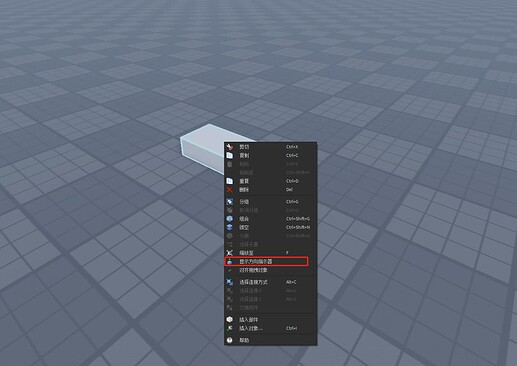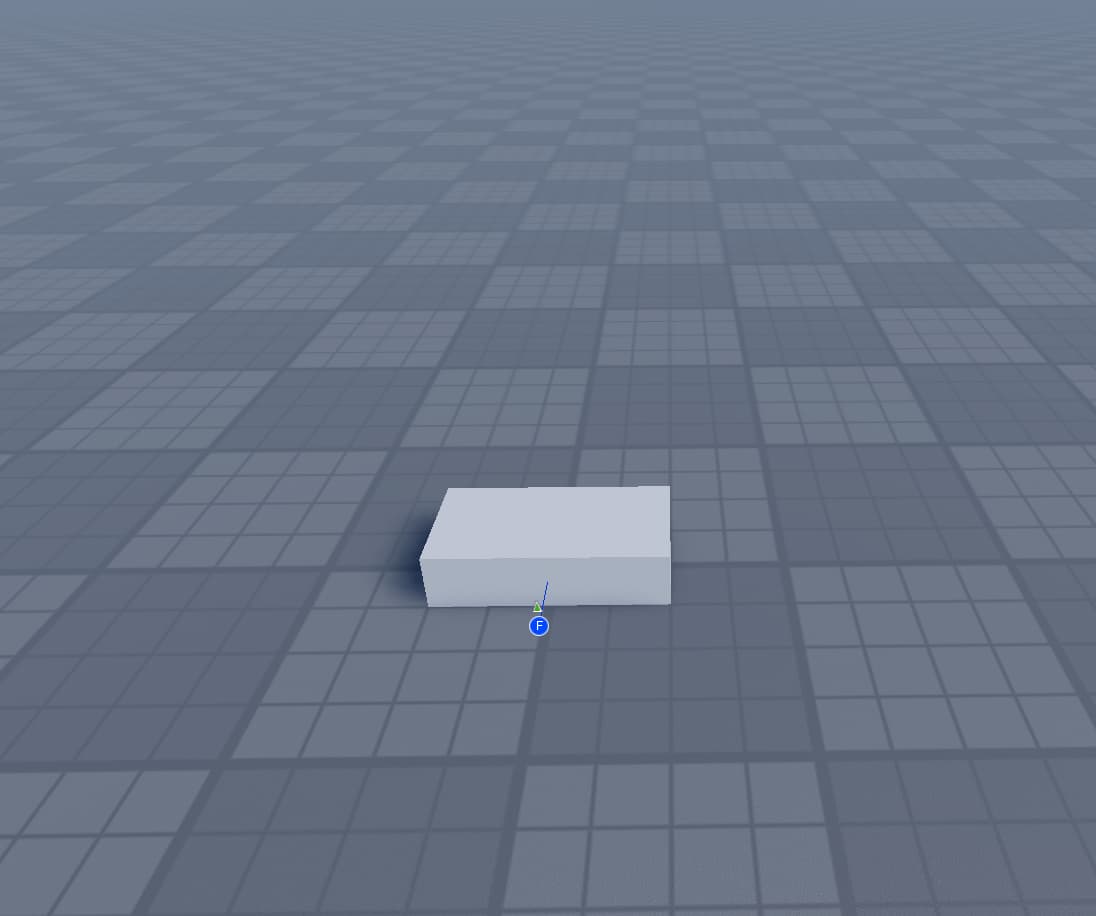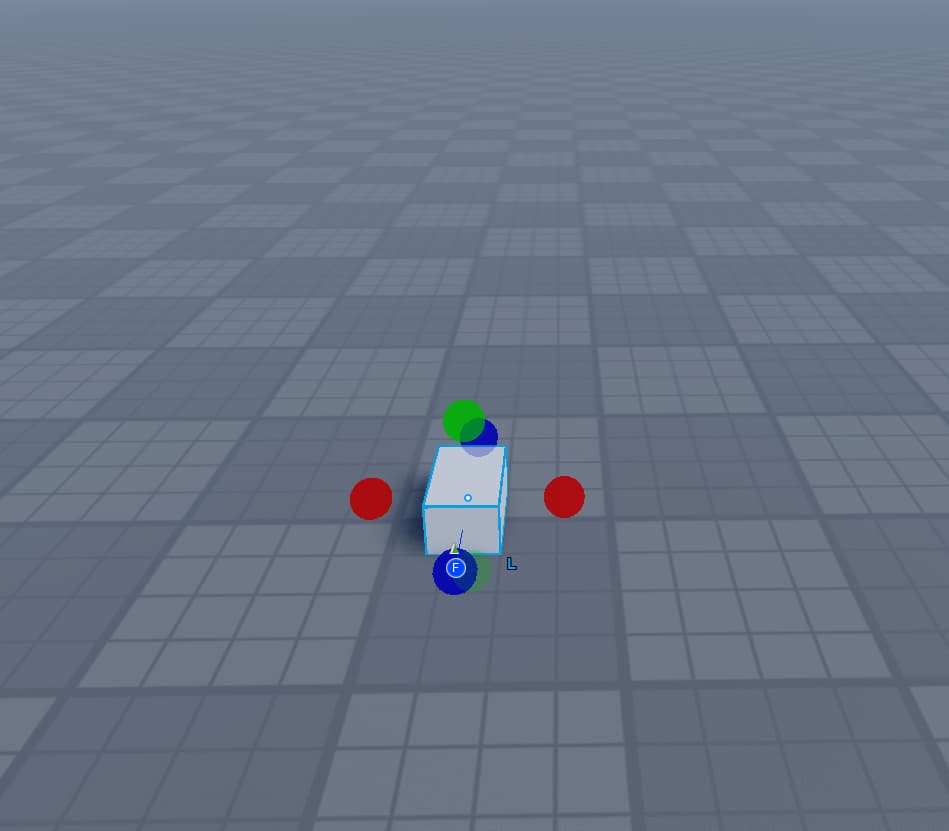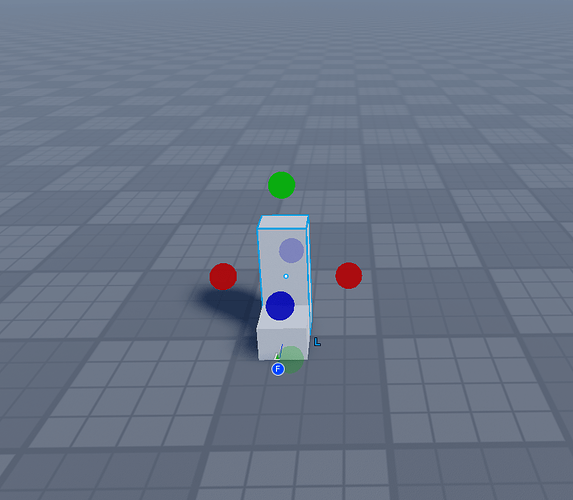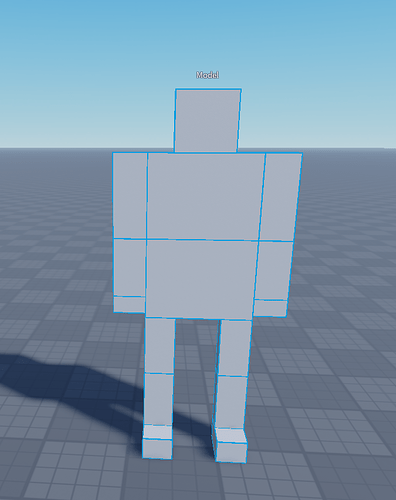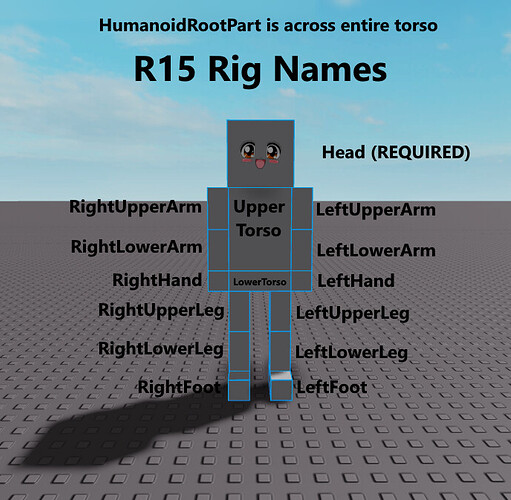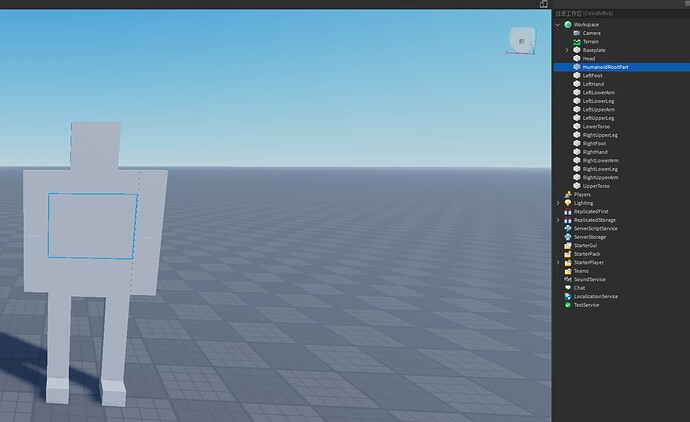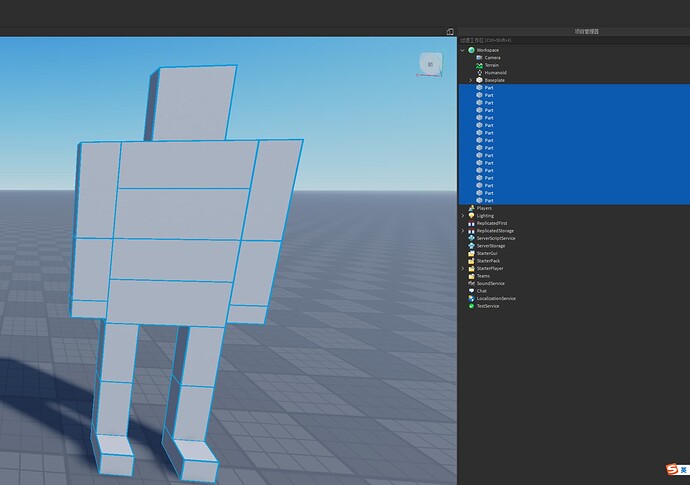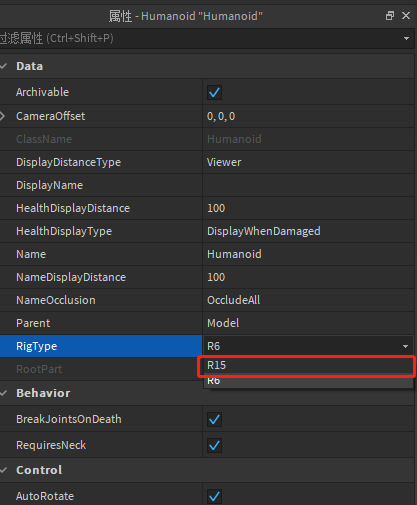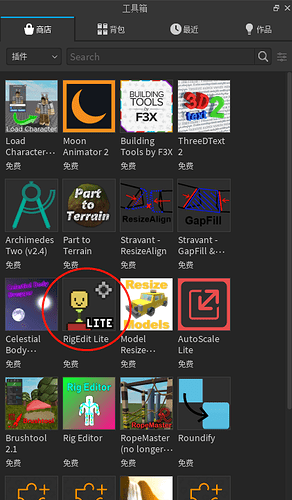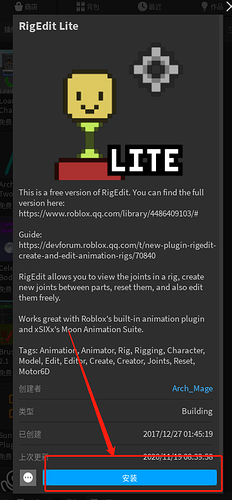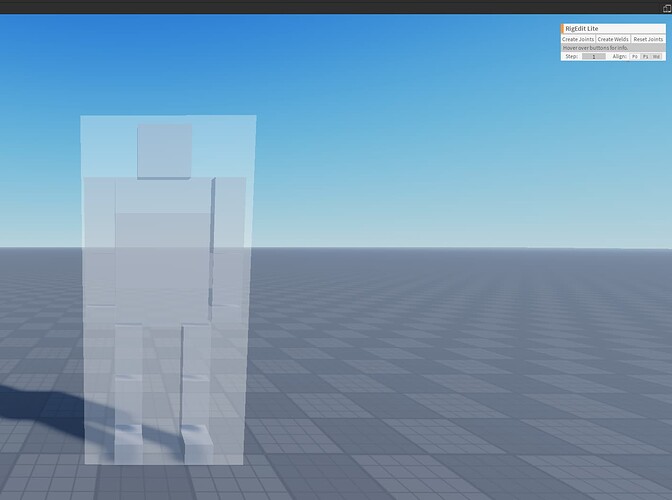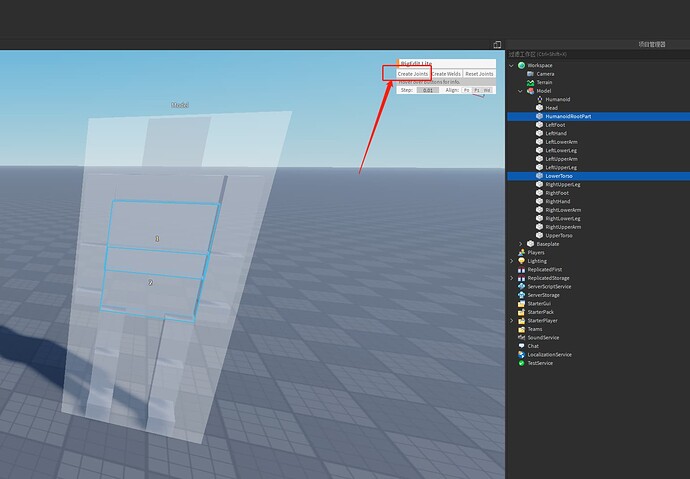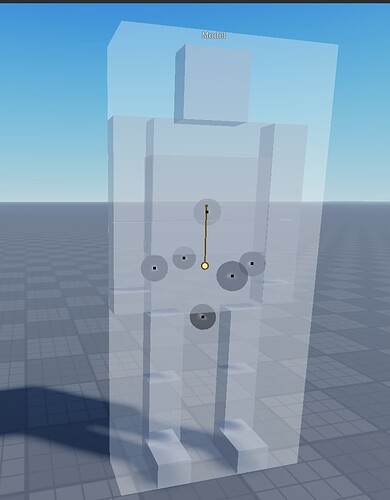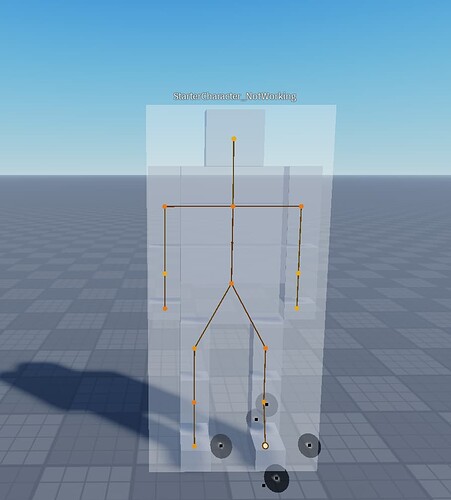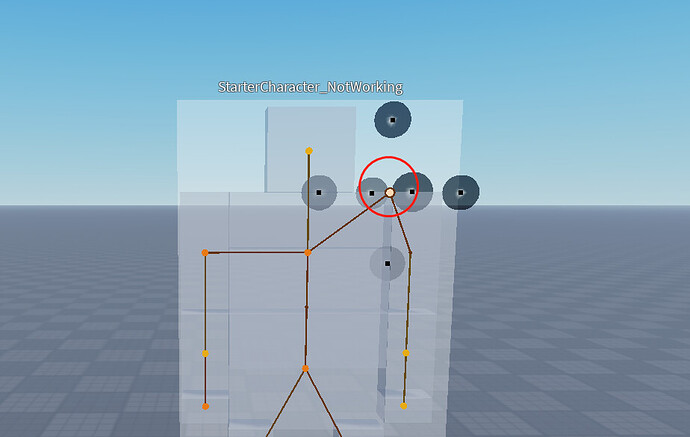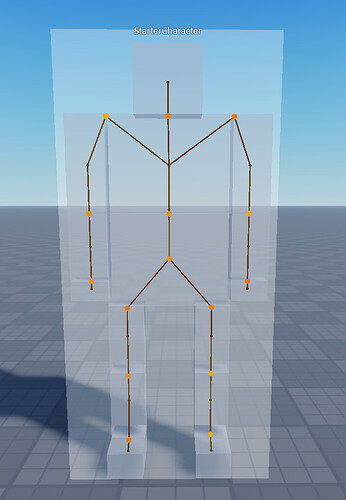目标:
通过组合部件(Part),创建一个可以自带默认动作的个性化人物角色
看不清图片请调整鼠标滚轮使页面放大
操作步骤:
-
在空模板中创建Part, 右键点击Part选择方向显示器
-
根据正前方向开始创建人物模型,一共15个身体部件,最终效果如下图所示
-
为15个身体部件命名,参考下图
-
创建一个新Part,命名为HumanoidRootPart,放置在两个Torso身体部件的中间,设置其透明度为1,并取消碰撞
-
将创建好的身体部件加入模型(Model)中,全选15个身体部件+1个HumanoidRootPart,按下Ctrl + G
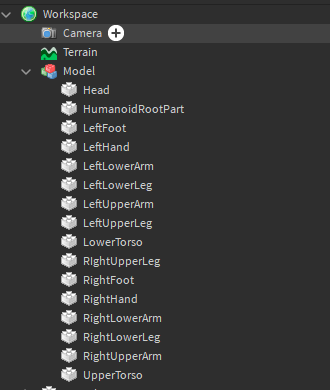
-
设置Model的PrimaryPart属性为HumanoidRootPart
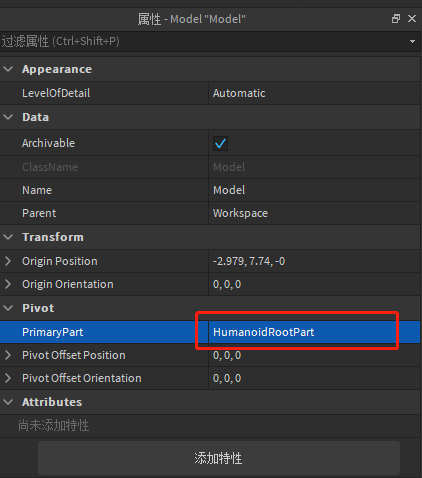
-
在Model中创建Humanoid对象,并设置其RigType为R15
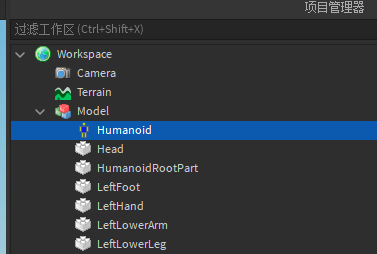
-
点开首页->工具箱->插件,找到RigEdit Lite,点击安装
-
在插件视图中找到此插件,选中你所创建的人物模型,然后点击该插件按钮,之后模型会如下图所示,屏幕右上角会出现插件的编辑界面

-
接下来可以开始创建关节(Joint),每一个关节连接两个肢体部位(包括HumanoidRootPart)。创建的方法是选择两个肢体部位后,点击插件编辑界面的Create Joints,则会自动创建一个关节。
注意: 选择部位的顺序很重要,要严格按照下列的顺序执行(比如第一个一定要先选HumanoidRootPart,再选LowerTorso):
绑骨正确顺序:
HumanoidRootPart → LowerTorso
LowerTorso → UpperTorso
UpperTorso → Head
UpperTorso → RightUpperArm
RightUpperArm → RightLowerArm
RightLowerArm → RightHand
UpperTorso → LeftUpperArm
LeftUpperArm → LeftLowerArm
LeftLowerArm ->LeftHand
LowerTorso → RightUpperLeg
RightUpperLeg → RightLowerLeg
RightLowerLeg ->RightFoot
LowerTorso → LeftUpperLeg
LeftUpperLeg → LeftLowerLeg
LeftLowerLeg → LeftFoot
绑定完后如下图所示:
-
创建完所有关节后需要修改关节的位置,点击黄色的关节节点,通过黑色的打球调整位置,将黄色小球调整到对应两个肢体部件的中间,比如人物的左肩关节可以调整到如下的位置:
-
接下来调整所有关节位置,结果如下图所示:
-
上一步骤结束后,可将人物模型名字从Model更改为StarterCharacter, 并放入StarterPlayer下面。
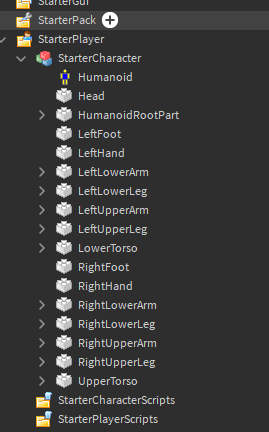
-
最后,选择Humanoid的HipHeight属性,根据你模型的大小进行调整,使人物刚好可以站在地面上。
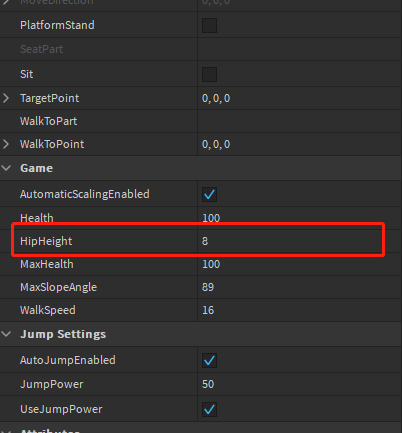
-
点击测试,开始体验你新做的个性化人物角色吧!